Photoshop и Lightroom – известные и часто используемые продукты Adobe, которые являются мощными инструментами для редактирования фотографий и изображений. Однако они требовательны к оборудованию, включая оперативную память и мощность процессора. Если компьютер недостаточно эффективен, Photoshop или Lightroom могут закрыться без предупреждения.
Если компьютер соответствует минимальным требованиям для запуска Photoshop или Lightroom, но они автоматически закрываются при попытке обработать изображение, причиной может быть видеокарта. Связано это с тем, что по умолчанию в обеих программах настроена опция использования графического процессора.
Причины неожиданного завершения работы
Если видеокарта мощная, нет проблем. Однако, если используете ноутбук с графическим процессором объемом памяти 1 или 2 ГБ, это почти ошибка, которая приводит к неожиданному закрытию редакторов.
Обычно проблема возникает, когда обновляем наши приложения Adobe Creative Cloud или впервые устанавливаем их на компьютер со слабой видеокартой. Кроме того, неожиданное закрытие фото редакторов происходит при выполнении следующих действий:
Как исправить ошибку Прекращена работа программы «Roblox Game Client»
- Photoshop часто отключается, когда пытаемся открыть изображение RAW с помощью плагина Camera RAW.
- LightRoom может закрыться, когда после импорта изображений в программу переходите на вкладку Develop.
Внезапное закрытие программы не означает отсутствие возможности использовать редакторы. Достаточно внести указанные изменения, чтобы решить проблему.
Как предотвратить неожиданное закрытие Photoshop при редактировании фотографии (RAW с камеры)?
Откройте Фотошоп и перейдите на вкладку Редактирование. Затем перейдите в Настройки – Общие.

На панели слева выберите раздел Производительность. Теперь нужно снять флажок к опции «Использовать графический процессор». Сохраните изменения нажатием на «ОК».
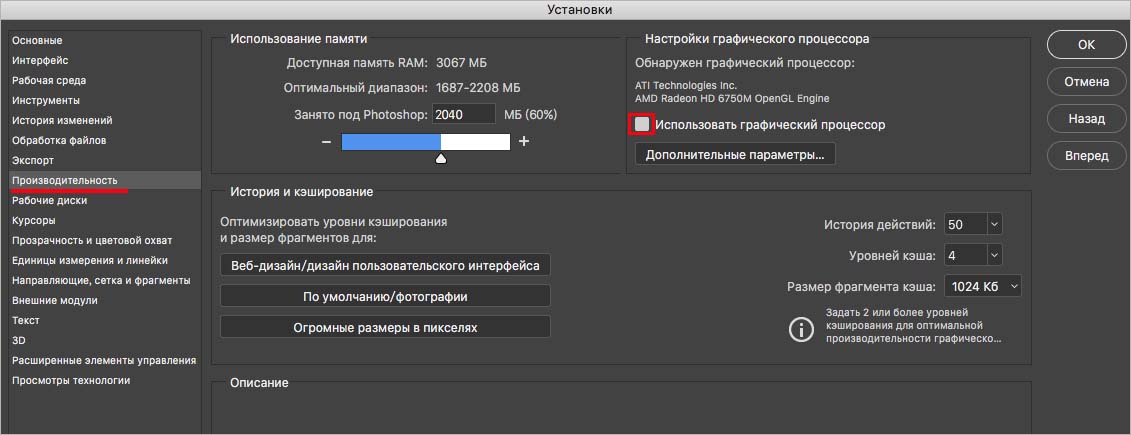
С этого момента сможете открыть изображение в любом формате. Даже если оно будет открыто в качестве RAW, обработка в Photoshop не будет прервана.
Как избежать внезапного закрытия LightRoom?
Откройте редактор и в интерфейсе прейдите на вкладку Редактирование (Правка) – Настройка.
В окне настроек перейдите в раздел Производительность.
Отобразятся различные параметры конфигурации в центре окна. Здесь нужно снять флажок с опции использования графического процессора. Кликните на «ОК», чтобы сохранить внесенные изменения.
Теперь, когда перейдете на вкладку Редактирование, обработка фотографий должна обойтись без внезапного закрытия Lightroom.
Рассматриваемые сбои считаются общими для обоих редакторов, и связаны с форматом RAW, но описанные шаги должны быть эффективным решением.
Источник: compuals.ru
Как исправить ошибку «Прекращена работа программы…»ЛЕГКО!
Почему вылетает фотошоп?
Последняя версия фотошопа.. стояла нормально.. а после переустановки системы, поставили тот же фотошоп что был раньше, но он то вылетает (выключается), то настройки сбрасываются. Что делать?
в избранное
Mykhalich [94.1K]
Программа лицензионная или не очень?)) — 9 лет назад
сама серьезность [30K]
не очень)) но.. до сих пор то как-то обходилось)) бывало что вылетит, но самое частое раз в полгода, а тут по три раза на дню — 9 лет назад
Жемчужный Лотос [77.5K]
Может оперативки не хватает? — 9 лет назад
сама серьезность [30K]
но до сих пор хватало! До переустановки винды стояла та же версия фотошопа и отлично работала. Я выполняла аналогичные задачи. Короче надо опять фотошоп переставить — 9 лет назад
комментировать
Mykha lich [94.1K]
9 лет назад
Если вылетает, скорее всего проблемы с активацией. Чтобы особо не заморачиваться есть два варианта решения проблемы:
1.Переустановить Windows, а затем на свежую ОС установить уже и Adobe Photoshop CC;
2.Скачать portable версию Adobe Photoshop CC например на этом сайте и пользоваться без проблем.
автор вопроса выбрал этот ответ лучшим
в избранное ссылка отблагодарить
сама серьезность [30K]
1. проблемы и начались после переустановки системы. До того та же версия программы, установленная с того же источника работала нормально.
2. portable версия это ж типа сокращенная? Мне нужен полноценный фотошоп, для работы с большими файлами.
Словом переставлю по-ново, да и ладно. Когда-то так было. На всяк случай спросила, мало ли .
А вообще, прежняя версия стояла вроде нормально, но иногда сбрасывались настройки (настройки кисти.. в основном нажим кисти).. но достаточно было перезапусить фотошоп и все обратно возвращалось. Это тоже из-за проблемм с активацией? — 9 лет назад
Источник: www.bolshoyvopros.ru
Невозможно выполнить запрос произошёл программный сбой Photoshop

Не редко в фоторедакторе Adobe Photoshop 2018 пользователи сталкиваются с различными проблемами в работе программы. Чаще всего они устраняются обычным закрытием программы или перезагрузкой системы. Но бывают отдельные случаи возникновения проблемных ошибок, которые так просто не решаются. Одной из таких является сбой «невозможно выполнить запрос произошёл программный сбой Photoshop», который возникает из-за целого ряда причин. Сами причины, а также способы устранения данной ошибки будут подробно расписаны в данной статье.
Способ 1: Настройки производительности системы
Чаще всего данная ошибка возникает из-за низкой производительности системы, когда ресурсы компьютера не позволяют в полной мере работать программе. Утверждать, что ошибка возникает лишь из-за слабой системы нельзя, но это является основной причиной.
Для решения данной ошибки не стоит сразу увеличивать производительность компьютера различными программами. Сбой решается очень просто в самом Фотошопе.
Для этого в верхней панели интерфейса переходим в меню редактирования, после чего развернётся список. В нём переходим в раздел настройки и выбираем пункт под названием «Производительность». Сделать это можно и быстрее, достаточно нажать комбинацию клавиш «CTRL+K».

В появившемся окне обращаем внимание на блок «Использовании памяти», в котором отображена информация про количество потребляемой памяти программой. Напротив строки «Занято под Фотошоп» выставляем нужное значение, при котором потребление памяти будет оптимальным. Желательно обратить внимание на строку «Оптимальный диапазон», где будет отображаться рекомендуемые параметры.

Важно! Не стоит выставлять слишком высокие или низкие значения потребления памяти. Они должны быть оптимальными, в противном случае при работе с программой могут возникать другие сбои, связанные с недостатком ресурсов для работы.
Также такая ошибка может возникать во время открытия различных картинок. В таком случае проблема решается изменением некоторых параметров Camera Raw, которые могут быть неправильно выставлены. Для этого в этом же окне перемещаемся в раздел «Обработка файлов». Сделать это можно в левом столбике. В открывшемся разделе под строкой «Совместимость файлов» нажимаем мышкой на «настройки Camera Raw».

Здесь также в левом столбце переходим во вкладку «Обработка файлов». Теперь выставляем все параметры точно также, как указано на скриншоте ниже. По окончанию нажимаем кнопку «ОК» и в обязательном порядке перезагружаем Фотошоп.

Также причиной для возникновения данной ошибки может послужить нехватка памяти жёсткого диска компьютера. Это также очень легко исправить, просто достаточно поменять параметры потребления памяти на более подходящие.
Сделать это можно в разделе «Рабочие диски», который находится всё в том же меню.

Обратите внимание! Не во всех случаях данный способ будет эффективен. На слабой системе в любом случае будут проблемы с оперативной память, которые решаются исключительно путём модернизации компонентов компьютера.
Способ 2: Изменение параметров файла
Если предыдущие способы не дали никакого результата, то возможно ошибка возникает из-за других причин. Сбой «Невозможно выполнить запрос произошёл программный сбой в Photoshop» может возникать из-за проблем с разрешением сохраняемых файлов, которые не могут сохраниться в верном формате из-за неправильных настроек. Решается данная проблема простой сменой разрешения фотографии.
На верхней панели фоторедактора переходим в меню «Изображение», а затем в выпадающем списке выбираем пункт «Размер изображения». Аналогично открыть данный раздел можно комбинацией «CTRL+SHIFT+I».

В окне изменения размера изображения ищем строку «Разрешение». Обращаем внимание на текущий параметр и выставляем немного ниже предыдущего. По окончанию сохраняем изменения нажатием кнопки «ОК».

Обратите внимание! Слишком низкий параметр негативно повлияет на качество изображения, поэтому не стоит устанавливать слишком низкое разрешение.
Попробуйте подобрать подходящий параметр разрешения, при котором не будет возникать никаких ошибок.
Способ 3: Восстановление настроек программы по умолчанию
Самым простым и эффективным способом избавления от ошибки «невозможно выполнить запрос произошёл программный сбой Photoshop» будет сброс настроек, которые могут быть выставлены таким образом, что при работе программы будут возникать ошибки. Решением проблемы является полное возвращение всех конфигураций и настроек редактора до исходных.
Откройте окно «Редактирование», которое находится на верхней панели редактора. В нём нажмите на строку «Основные». Быстрее это можно сделать, нажав комбинацию клавиш «CTRL+K».

В этом разделе находим строку «Сбросить установки программы при выходе» и нажимаем на неё левой кнопкой мыши. Подтверждаем действие нажатием кнопки «ОК». После этого для возвращения исходных настроек программы необходимо перезапустить. При последующем запуске все конфигурации и настройки будут стоять по умолчанию.

Обратите внимание! Чтобы избежать проблем с настройками необходимо выставлять каждый параметр с чётким пониманием того, для чего он предназначен. Лишь в таком случае Фотошоп будет работать корректно.
Способ 4: Переустановка Adobe Photoshop
Если предыдущие способы оказались не рабочими и ошибка «невозможно выполнить запрос произошёл программный сбой Photoshop» всё ещё вас допекает, то единственным решением в данной ситуации будет полная переустановка программы. Возможно программные файлы были повреждены и восстановить их можно будет путём переустановки. Как правило, в большинстве случаев это помогает и ошибки действительно уходят. К тому же нужно всего лишь правильно удалить и установить Фотошоп заново.
Для этого переходим в панель управления. Сделать это можно, нажав ПКМ по значку «Этот компьютер», а затем вернувшись назад в меню найти пункт «Удаление программы». В списке ищем фоторедактор, который необходимо будет удалить. Кликаем правой кнопкой мыши на название Фотошопа и нажимаем удалить.

Важно! На полное удаление файлов программы может понадобится некоторое время, поэтому желательно в течении 10-15 минут после удаления не устанавливать новую версию Adobe Photoshop.
Ещё одним решением будет запуск Фотошопа от имени администратора, так как система может частично блокировать доступ к файлам программы, которые необходимы для полноценной работы. Нажимаем на ярлык правой кнопкой мыши и выбираем пункт «Запустить от имени администратора». В данном случае система уберёт ограничение с рабочих файлов.

Заключение
Надеюсь, что данная статья была для вас полезной и вы смогли решить свою проблему с устранением ошибки «невозможно выполнить запрос произошёл программный сбой Photoshop» описанными выше способами. Самым действенным будет переустановка программы, так как это в большинстве случаев работает. К тому же это будет лучшим вариантом, если вы не хотите тратить время на другие способы. Ещё хотелось бы отметить, что пиратские версии программы имеют множество багов, которых нет в лицензированном продукте. Поэтому так важно всегда покупать только лицензированный софт без риска получить вирусы на свой компьютер.
Также на нашем сайте вы найдёте много других полезных и интересных статей!
Если отсутствует ссылка для загрузки файлов, пройдите процедуру регистрации на сайте.
Также некоторые из файлов доступны для загрузки с нашего сервера исключительно зарегистрированным пользователям.
Источник: 1soft-download.com